Comment supprimer des adresses e-mail de Gmail Autofill sur Android
Publié: 2022-09-22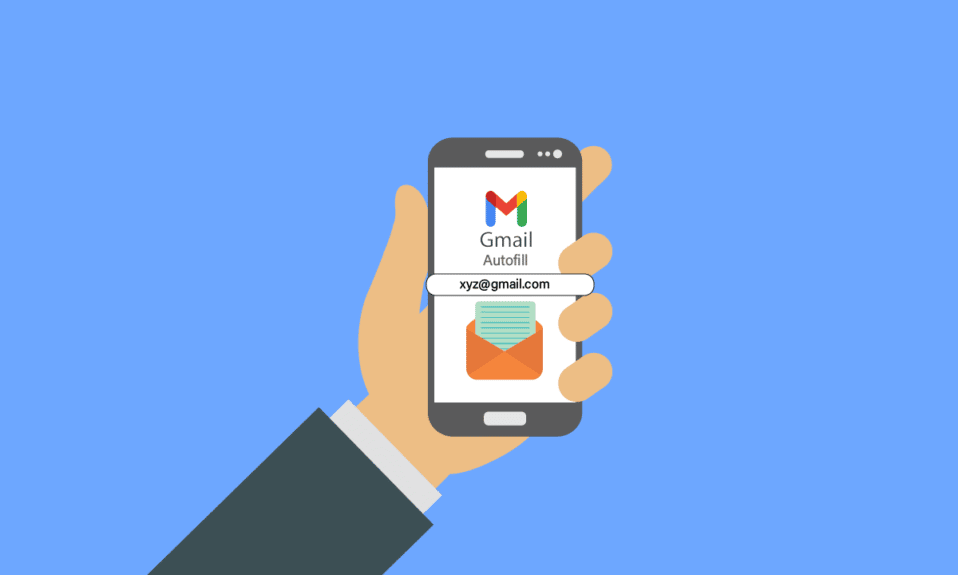
Gmail utilise son algorithme pour marquer les e-mails comme spam et importants. Vous pouvez programmer vos e-mails ou les envoyer directement et joindre vos documents, images, fichiers audio, fichiers vidéo ou tout autre fichier. De même, Gmail peut vous aider à rédiger votre e-mail grâce à sa capacité de saisie automatique du texte et peut vous aider à répondre aux e-mails. Lors de l'envoi d'un e-mail, Gmail proposera automatiquement un ensemble d'adresses e-mail associées en fonction de vos contacts et de vos e-mails précédents. Mais trouvez-vous la fonction de remplissage automatique des e-mails ennuyeuse ou ne l'aimez-vous pas ? Cet article vous expliquera comment supprimer les adresses e-mail du remplissage automatique Gmail sur Android et supprimer les suggestions d'e-mail de l'application Gmail. Cela vous aidera également à savoir comment supprimer un compte de messagerie de Google et supprimer une adresse Gmail de votre iPhone.
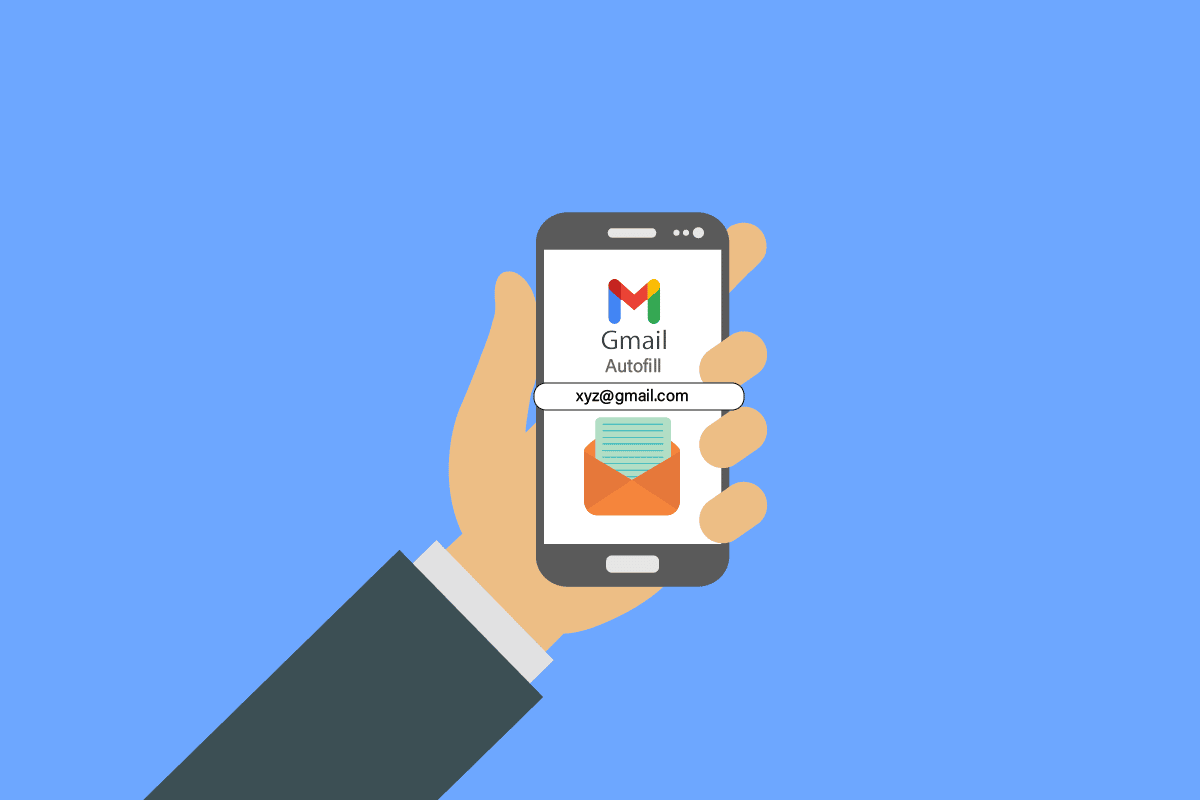
Contenu
- Comment supprimer des adresses e-mail de Gmail Autofill sur Android
- Comment supprimer un compte de messagerie de Google ?
- Comment supprimer une adresse e-mail de la saisie automatique sur Gmail ?
- Comment supprimer les suggestions d'e-mails de l'application Gmail ?
- Comment supprimer les adresses e-mail de Gmail Autofill sur Android ?
- Comment supprimer une adresse Gmail de votre iPhone ?
- Comment supprimer une adresse e-mail incorrecte dans la saisie automatique ?
- Comment supprimer les adresses e-mail indésirables ?
- Comment supprimer l'ancienne adresse de la saisie automatique ?
- Comment empêcher les anciennes adresses e-mail d'apparaître automatiquement dans le champ de l'application Mail ?
- Comment empêcher les e-mails d'ajouter automatiquement des adresses e-mail aux contacts ?
Comment supprimer des adresses e-mail de Gmail Autofill sur Android
Gmail, un service de messagerie gratuit fourni par Google, compte plus d'un milliard d'utilisateurs dans le monde. Probablement, chaque utilisateur de smartphone a défini Gmail comme service de messagerie par défaut et l'utilise presque quotidiennement. Vous pouvez facilement organiser tous vos e-mails sur Gmail en utilisant l'application mobile Gmail sur Android ou iOS ou votre navigateur. Maintenant, continuez à lire pour savoir comment supprimer les adresses e-mail du remplissage automatique Gmail sur Android.
Remarque : Comme les smartphones n'ont pas les mêmes options de paramètres, elles varient d'un fabricant à l'autre. Par conséquent, assurez-vous que les paramètres sont corrects avant d'en modifier. Les étapes ci-dessous sont effectuées sur Realme Narzo 10 .
Comment supprimer un compte de messagerie de Google ?
Pour supprimer un compte de messagerie de Google, lisez notre guide sur Comment supprimer un compte Google de votre appareil Android et implémentez-le.
Comment supprimer une adresse e-mail de la saisie automatique sur Gmail ?
Pour supprimer une adresse e-mail de la saisie automatique sur Gmail, procédez comme suit :
1. Visitez la page de contact de Google dans un navigateur.
2. Cliquez sur Autres contacts dans le volet de gauche.
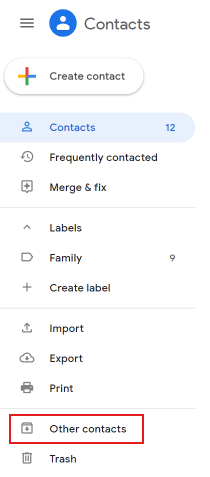
3. Survolez l' adresse e -mail que vous souhaitez supprimer et cochez la case .
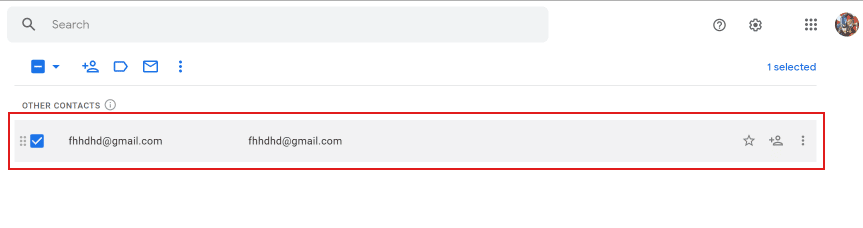
4. Cliquez sur l' icône à trois points en haut, comme indiqué ci-dessous.
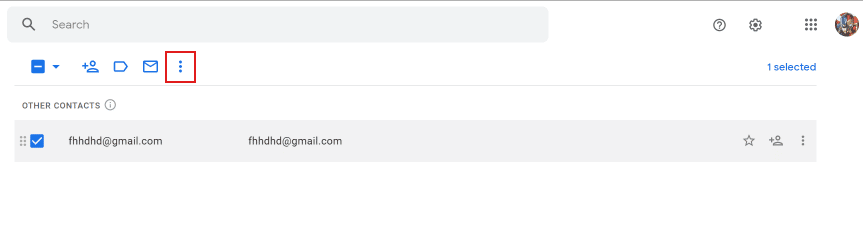
5. Cliquez sur Supprimer .
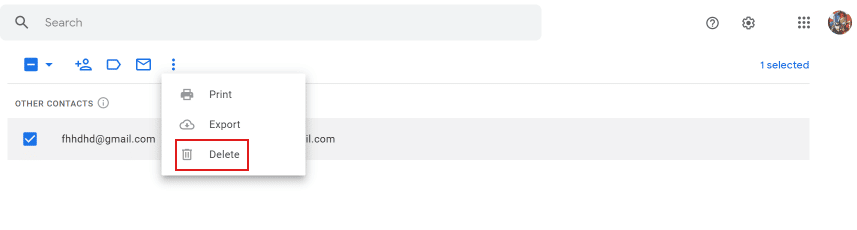
6. Dans le menu contextuel, cliquez sur Déplacer vers la corbeille pour confirmer votre suppression.
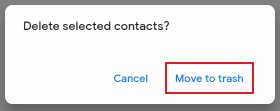
Lisez aussi : Que se passe-t-il si vous ne vous souvenez plus du mot de passe Gmail ?
Comment supprimer les suggestions d'e-mails de l'application Gmail ?
Vous ne pouvez pas supprimer les suggestions d'e-mails de l'application Gmail sur votre téléphone . Vous devrez le faire via le navigateur en vous connectant à votre compte Gmail depuis la page de contact de Google. Suivez les étapes mentionnées ci-dessus pour le faire avec succès sur votre navigateur de bureau ou portable.
Comment supprimer les adresses e-mail de Gmail Autofill sur Android ?
Pour supprimer des adresses e-mail de la saisie automatique Gmail sur Android, suivez ces étapes pour supprimer des adresses e-mail de la saisie automatique Gmail sur Android :
1. Sur votre téléphone Android, ouvrez Paramètres .
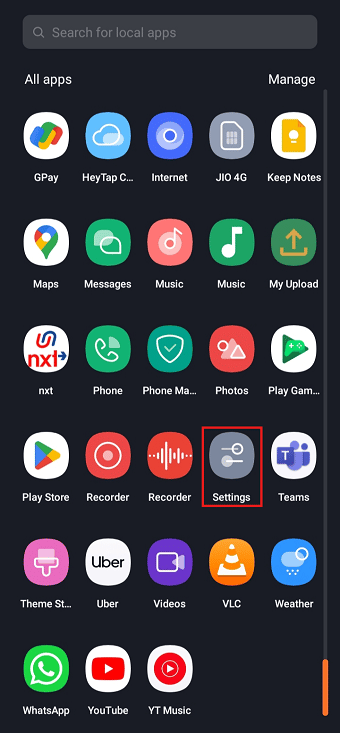
2. Faites défiler vers le bas et appuyez sur Google .
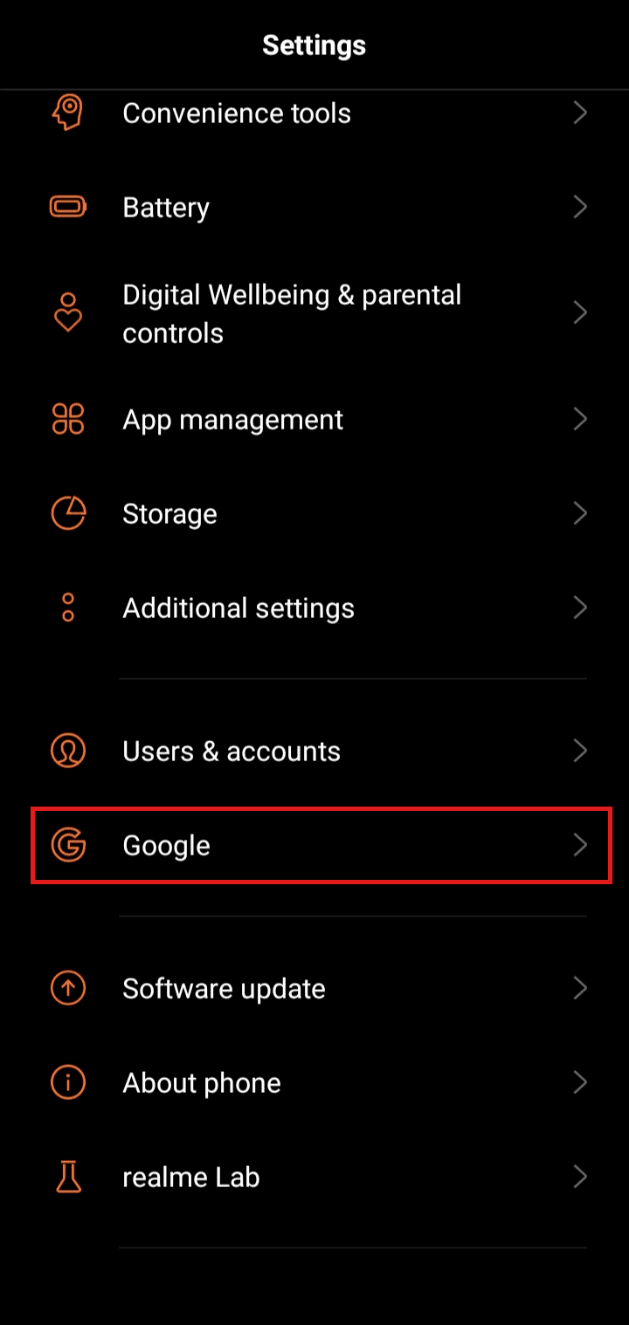
3. Appuyez sur Gérer votre compte Google .
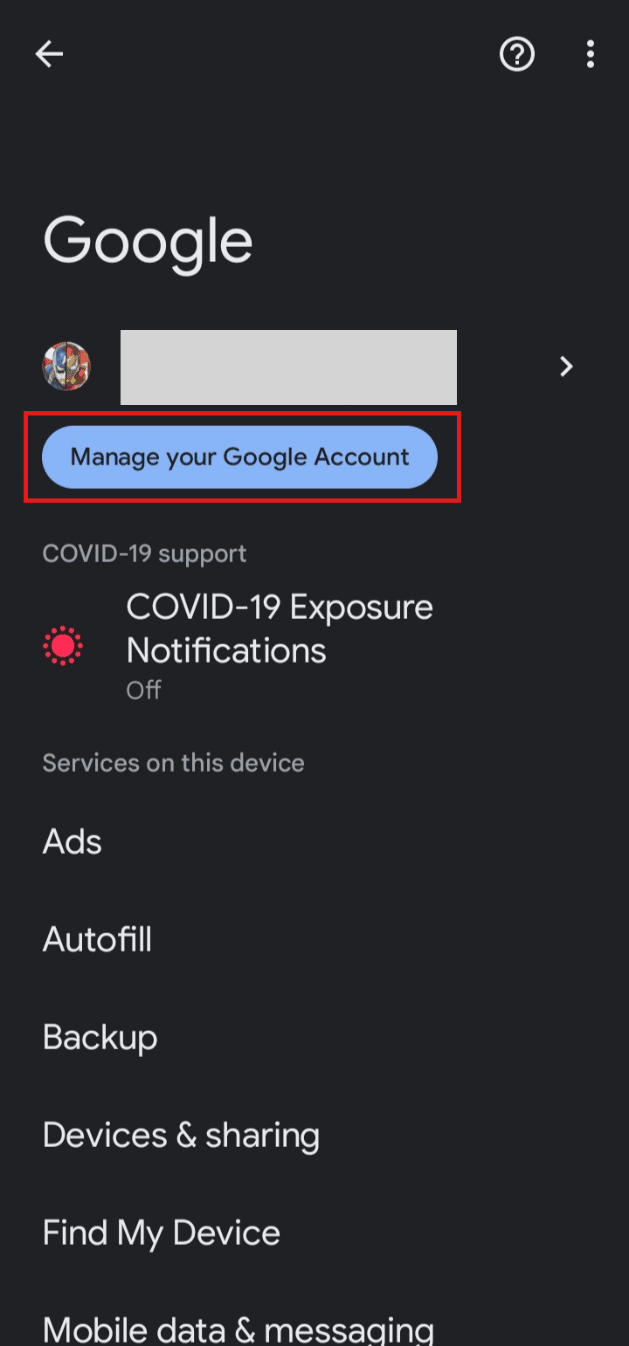
4. Appuyez sur l'onglet Personnes et partage .
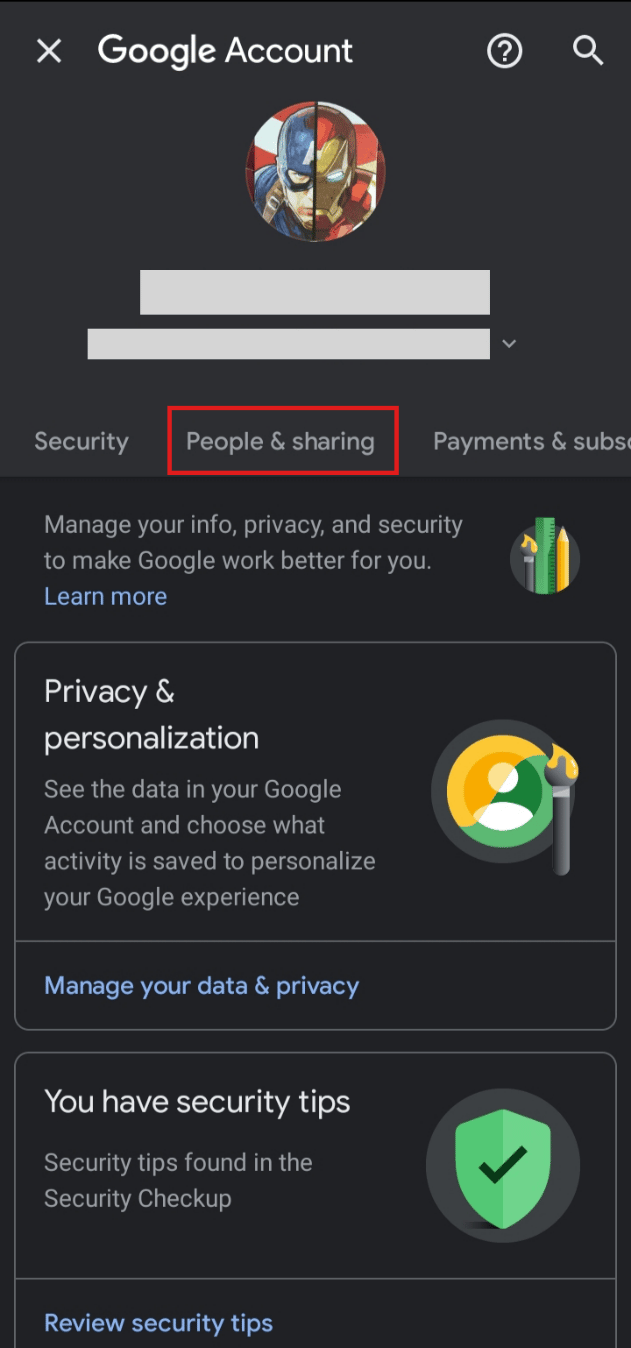
5. Appuyez sur Contacts , comme indiqué ci-dessous.
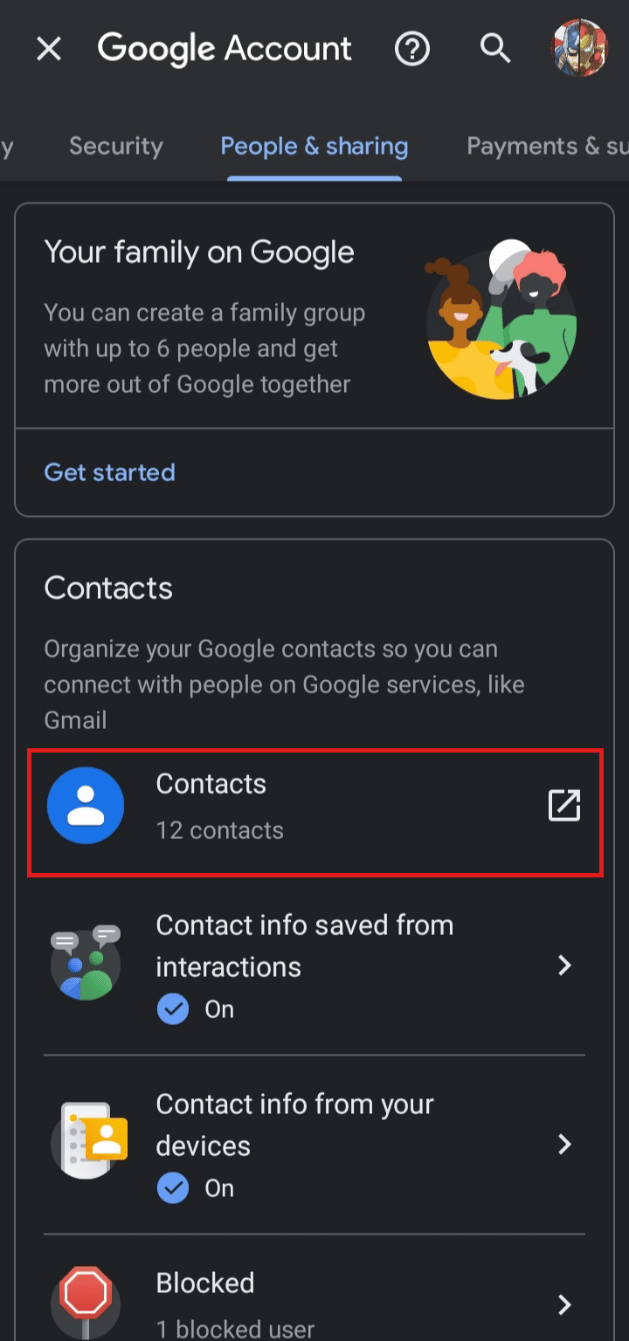
6. Appuyez sur l' icône hamburger en haut à gauche de l'écran.
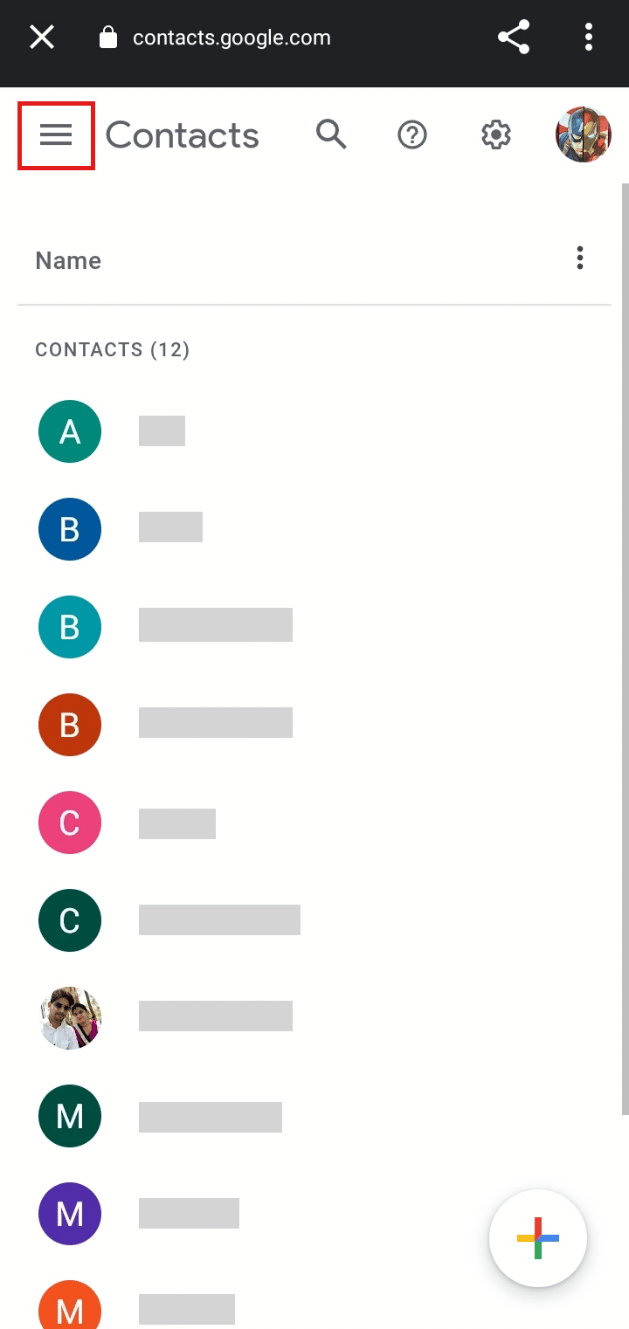
7. Tapez sur Autres contacts .
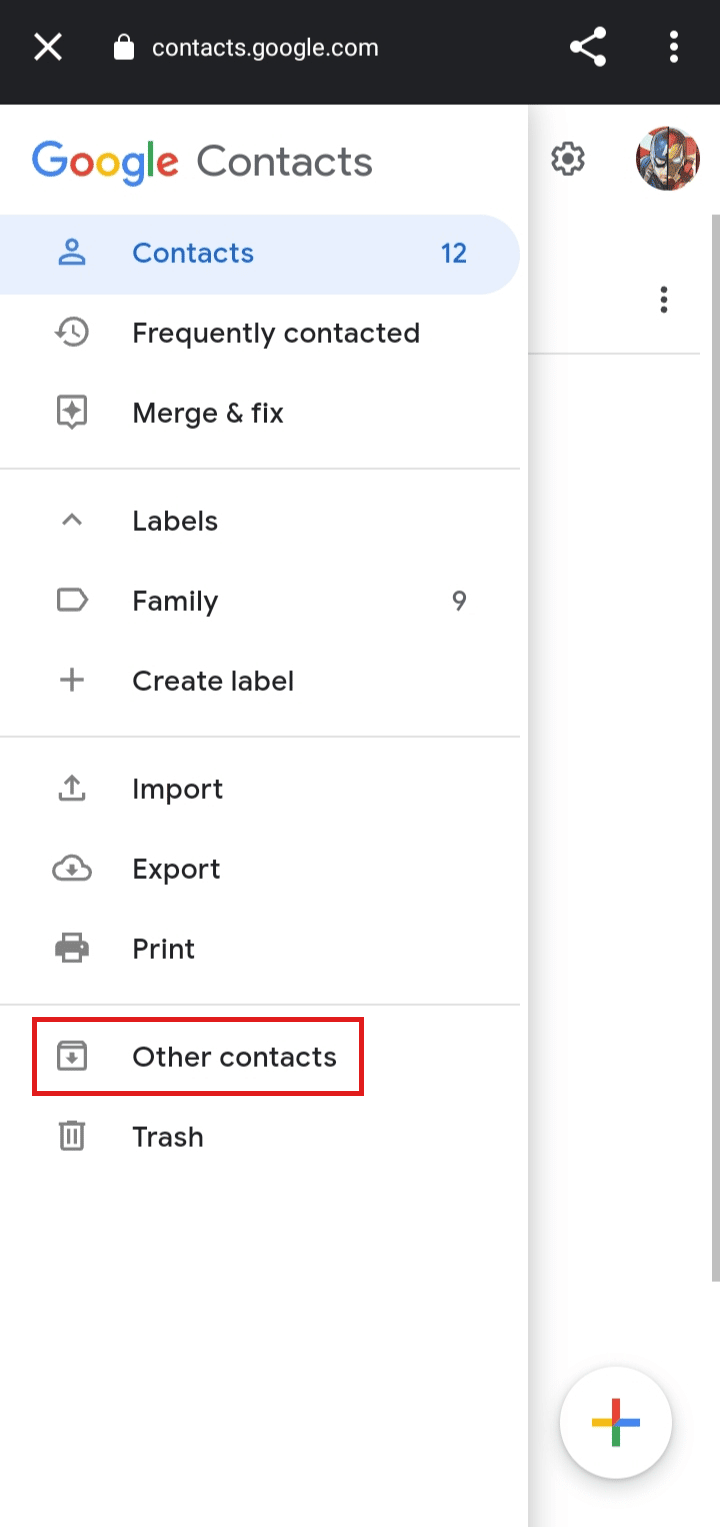
8. Pour sélectionner les adresses e-mail à supprimer, appuyez sur l' icône de profil de l'e-mail souhaité.
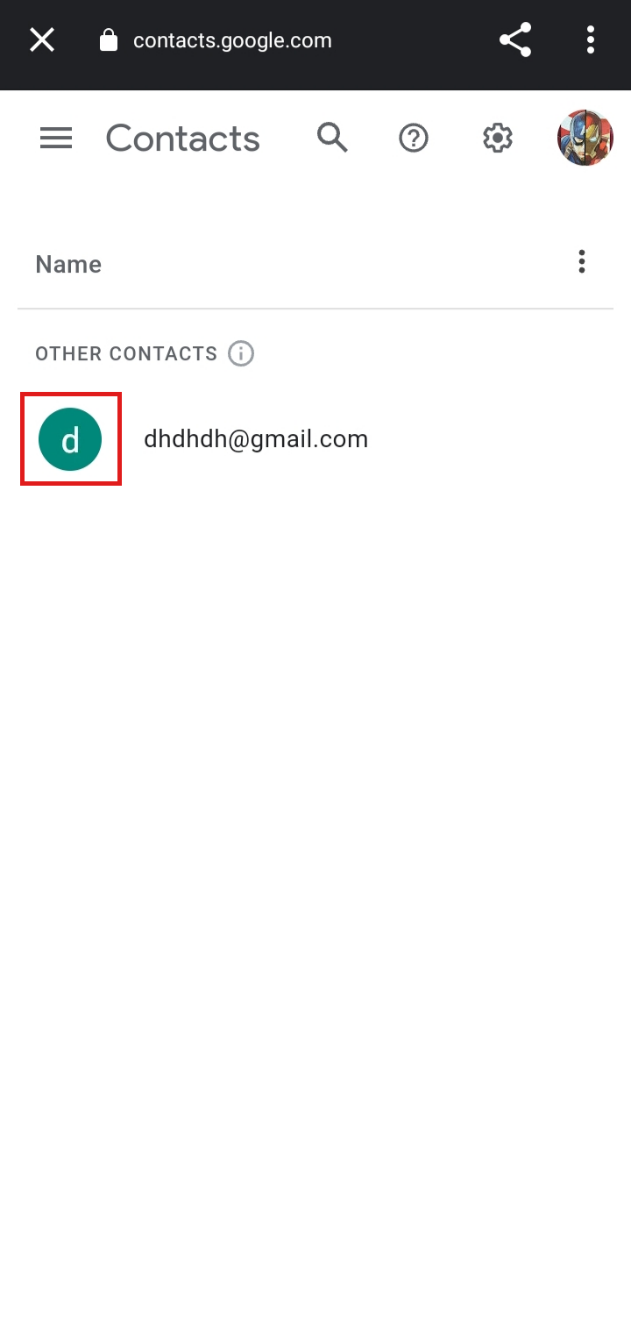
9. Appuyez sur l' icône à trois points en haut.
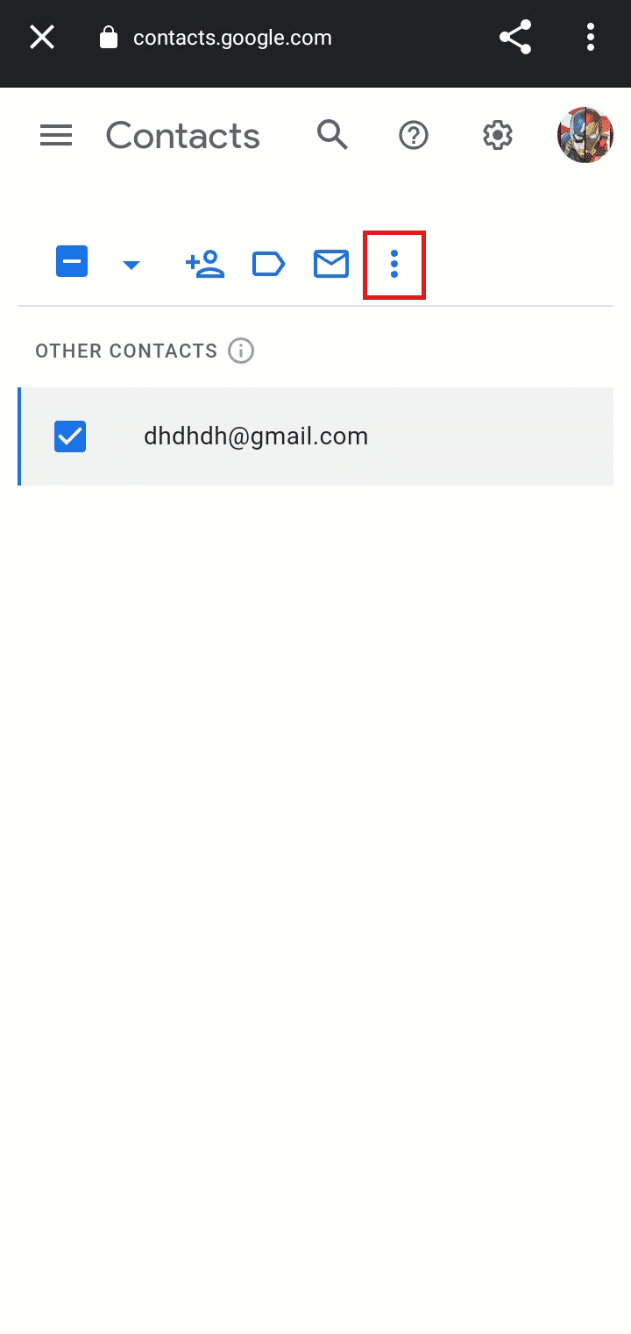
10. Tapez sur Supprimer .
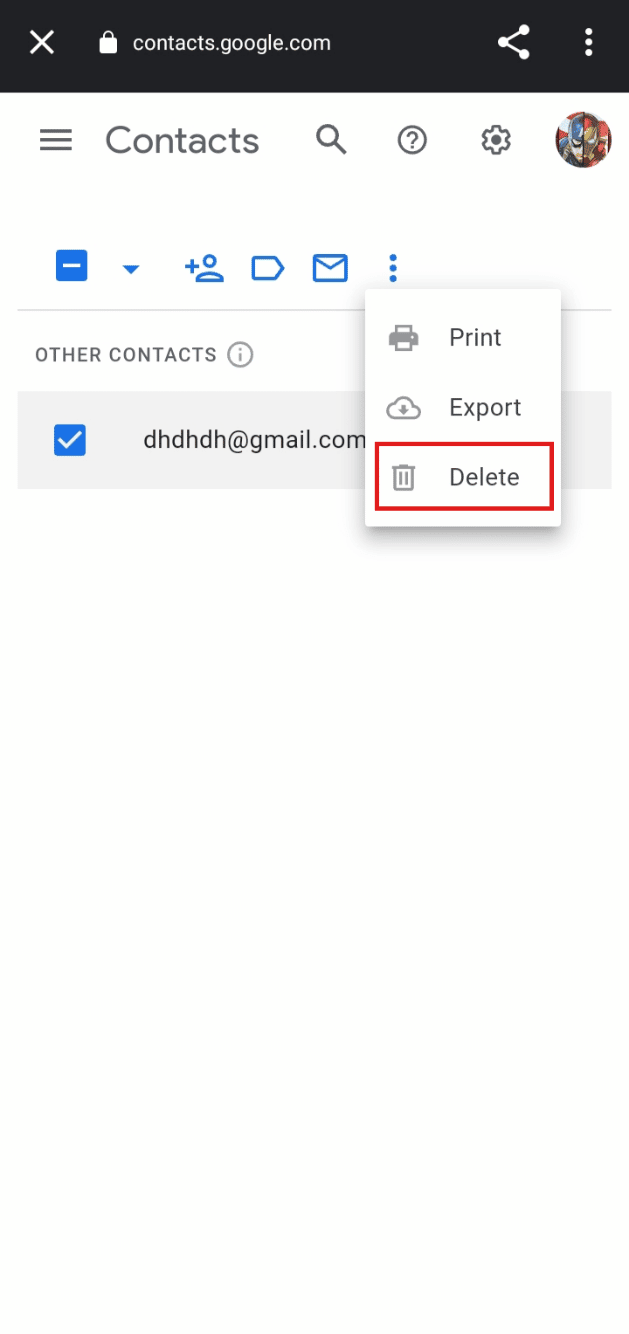

11. Appuyez sur Déplacer vers la corbeille pour confirmer la suppression des adresses e-mail.
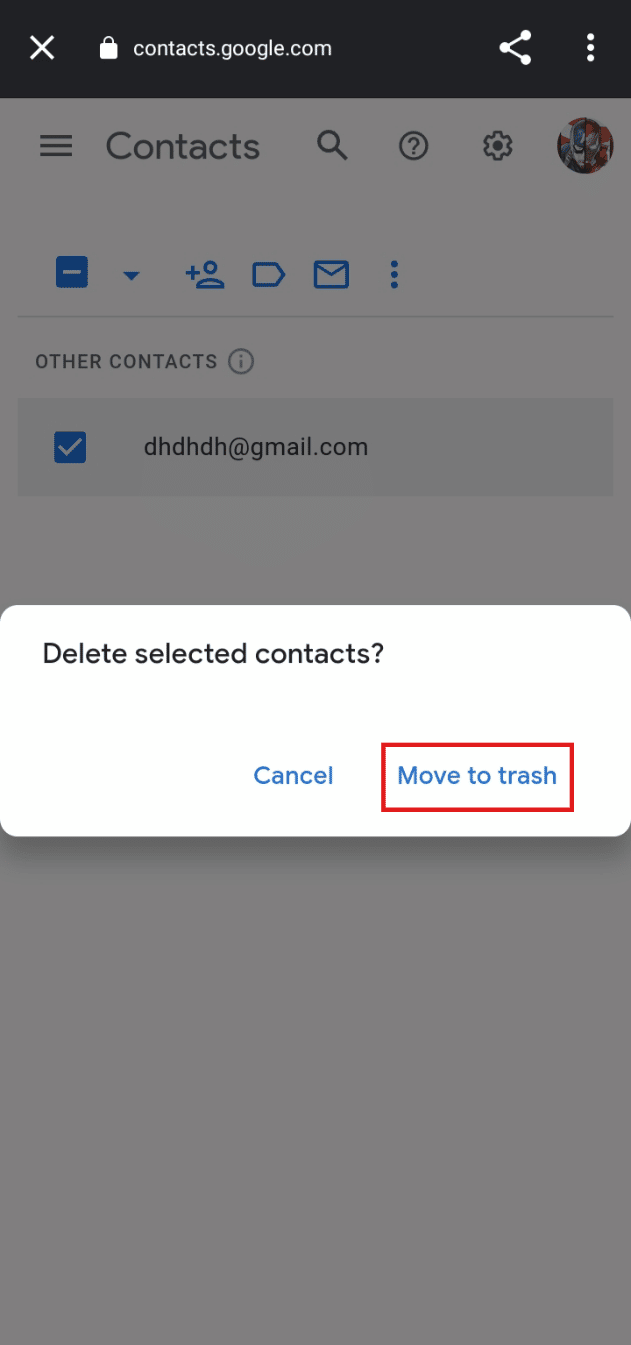
Voici la procédure à suivre pour supprimer les adresses e-mail du remplissage automatique Gmail sur Android.
Lisez également : Comment supprimer automatiquement les spams dans Gmail
Comment supprimer une adresse Gmail de votre iPhone ?
Pour supprimer une adresse Gmail de votre iPhone, procédez comme suit :
1. Ouvrez l'application Paramètres sur votre iPhone.
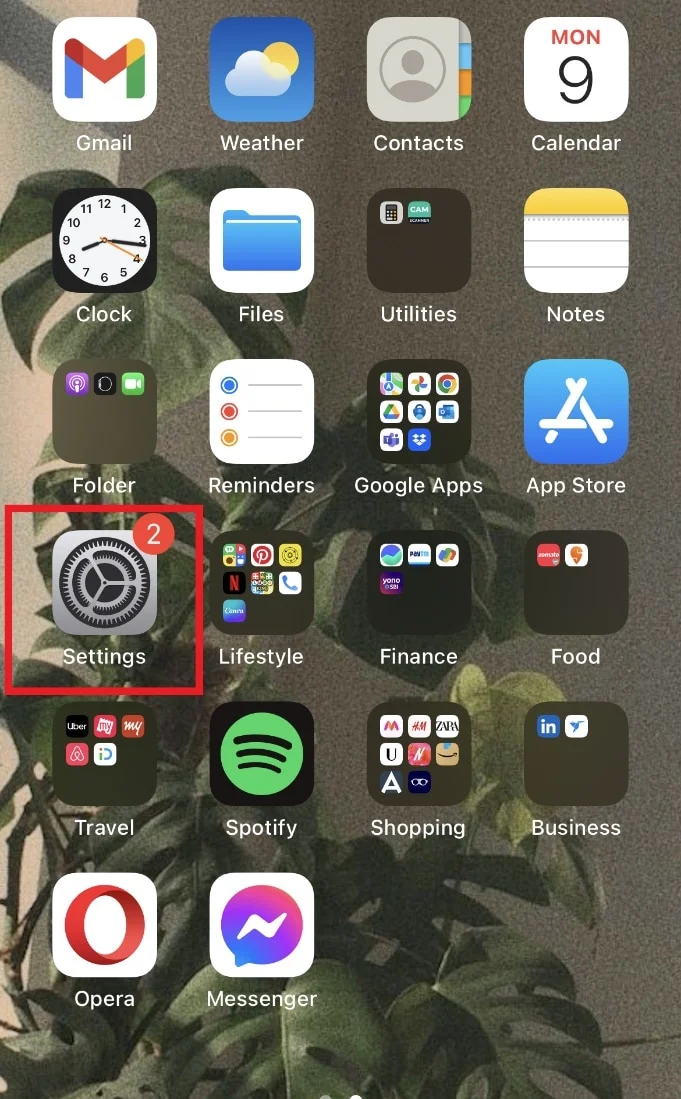
2. Appuyez sur Mots de passe et comptes .
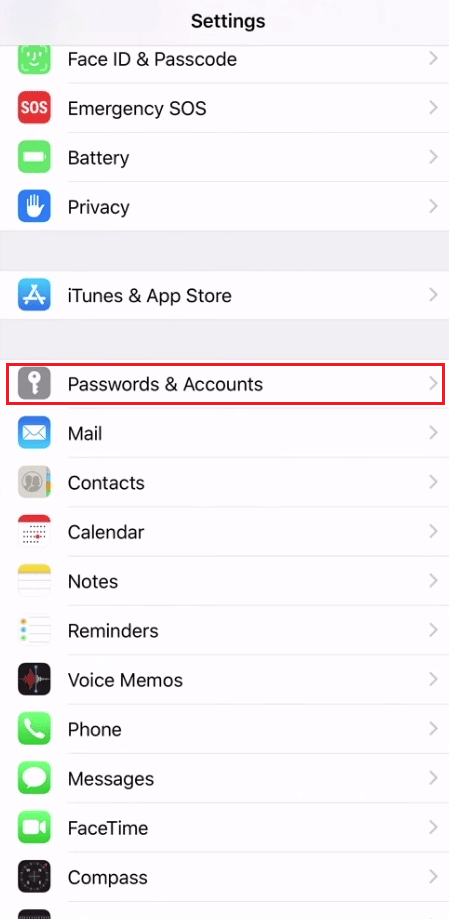
3. Dans la liste des comptes, appuyez sur le compte Gmail souhaité .
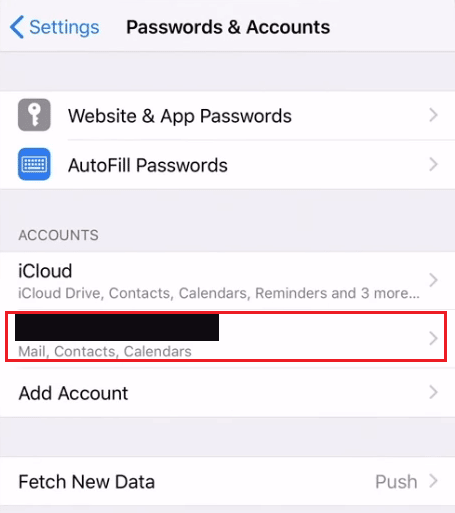
4. Appuyez sur Supprimer le compte .
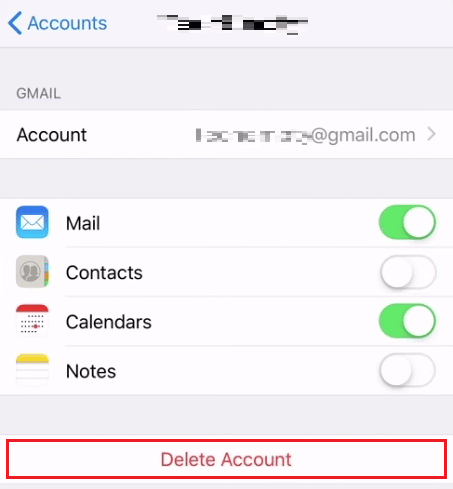
5. Appuyez sur Supprimer de mon iPhone pour confirmer la suppression.
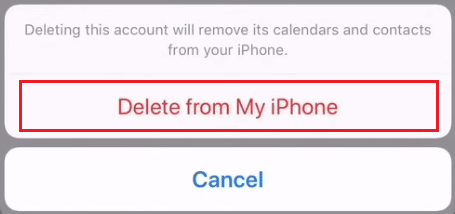
Comment supprimer une adresse e-mail incorrecte dans la saisie automatique ?
Pour supprimer une adresse e-mail incorrecte dans la saisie automatique, procédez comme suit :
1. Lancez le navigateur Chrome et cliquez sur l' icône à trois points en haut à droite de l'écran.
2. Ensuite, cliquez sur Paramètres .
3. Dans le volet de gauche, cliquez sur Remplissage automatique .
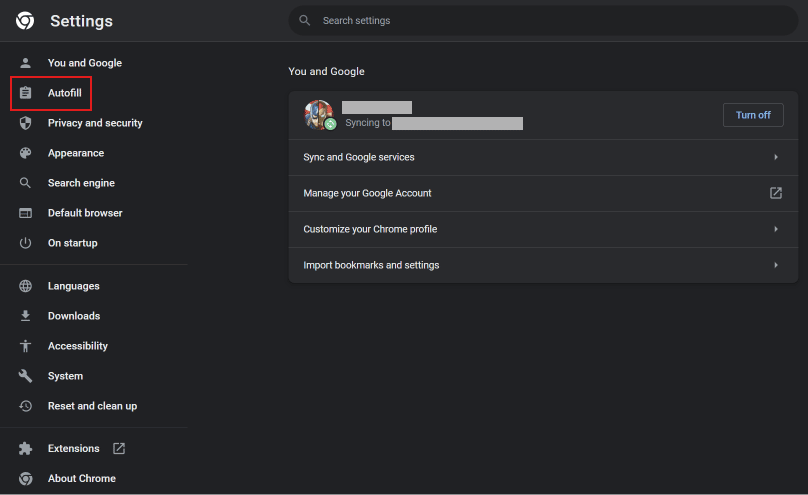
4. Cliquez sur Gestionnaire de mots de passe .
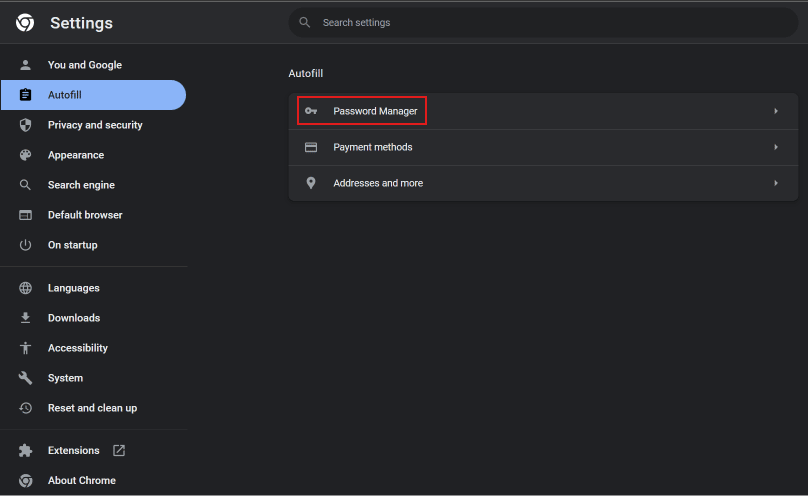
5. Localisez l' adresse e-mail incorrecte que vous souhaitez supprimer et cliquez sur l' icône à trois points à côté.
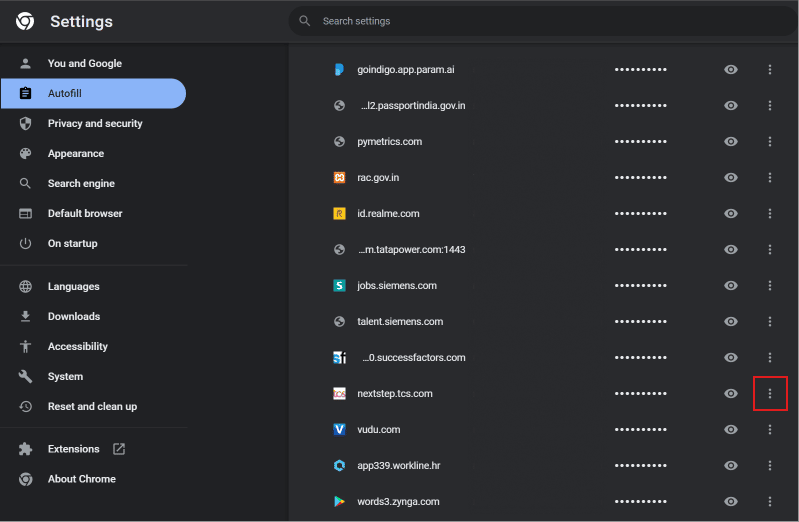
6. Cliquez sur Supprimer .
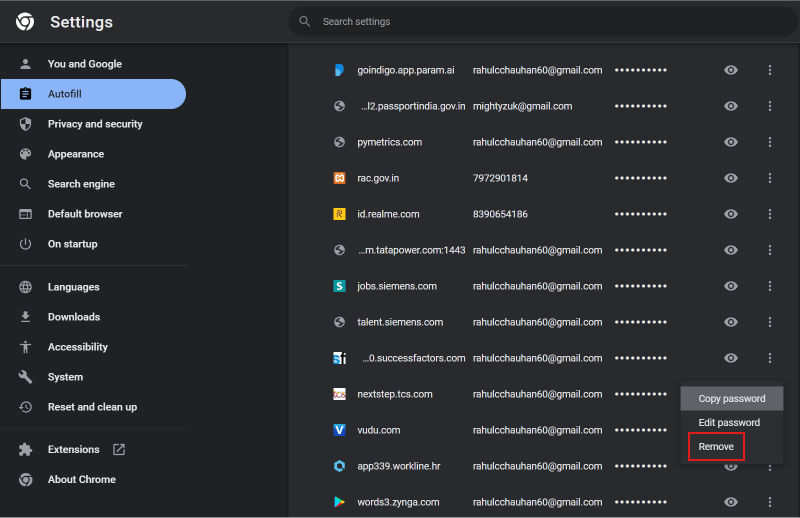
Lisez également : Comment afficher les mots de passe Wi-Fi enregistrés sur Windows, macOS, iOS et Android
Comment supprimer les adresses e-mail indésirables ?
Vous pouvez supprimer les adresses e-mail indésirables de la saisie automatique en suivant les étapes mentionnées ci-dessus .
Comment supprimer l'ancienne adresse de la saisie automatique ?
Pour supprimer l'ancienne adresse de la saisie automatique, procédez comme suit :
1. Ouvrez le navigateur Chrome et cliquez sur l' icône à trois points .
2. Cliquez sur Paramètres > Remplissage automatique > Gestionnaire de mots de passe .
3. Cliquez sur l' icône à trois points à côté de l' adresse e-mail incorrecte .
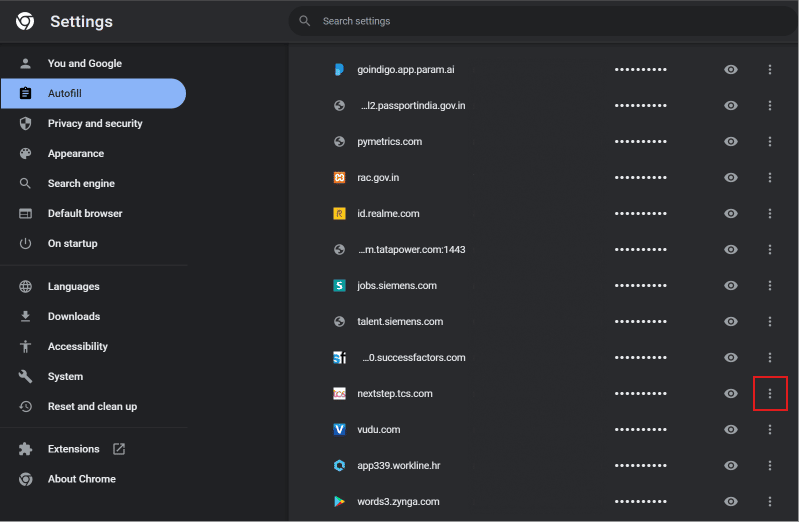
4. Cliquez sur Supprimer .
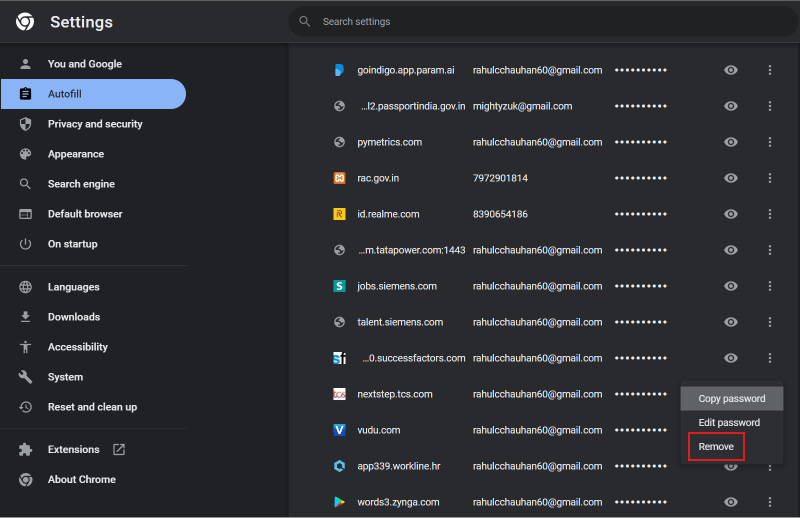
Comment empêcher les anciennes adresses e-mail d'apparaître automatiquement dans le champ de l'application Mail ?
Pour empêcher les anciennes adresses e-mail d'apparaître automatiquement dans le champ de l'application de messagerie, procédez comme suit :
1. Ouvrez l'application Mail sur votre iPhone.
2. Appuyez sur l' icône d' écriture d'e- mail .
3. Commencez à saisir l' adresse e -mail . Parmi les suggestions d'e-mails ci-dessous, appuyez sur l' icône d' informations à côté de l'adresse e-mail que vous souhaitez supprimer.
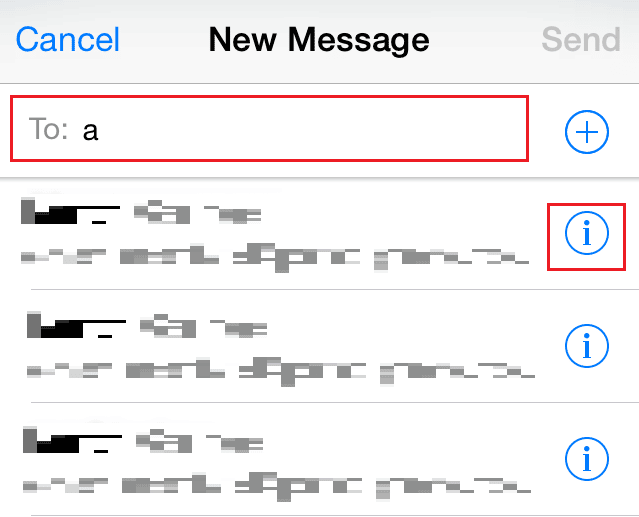
4. Appuyez sur Supprimer des récents pour empêcher l'e-mail d' apparaître à nouveau.
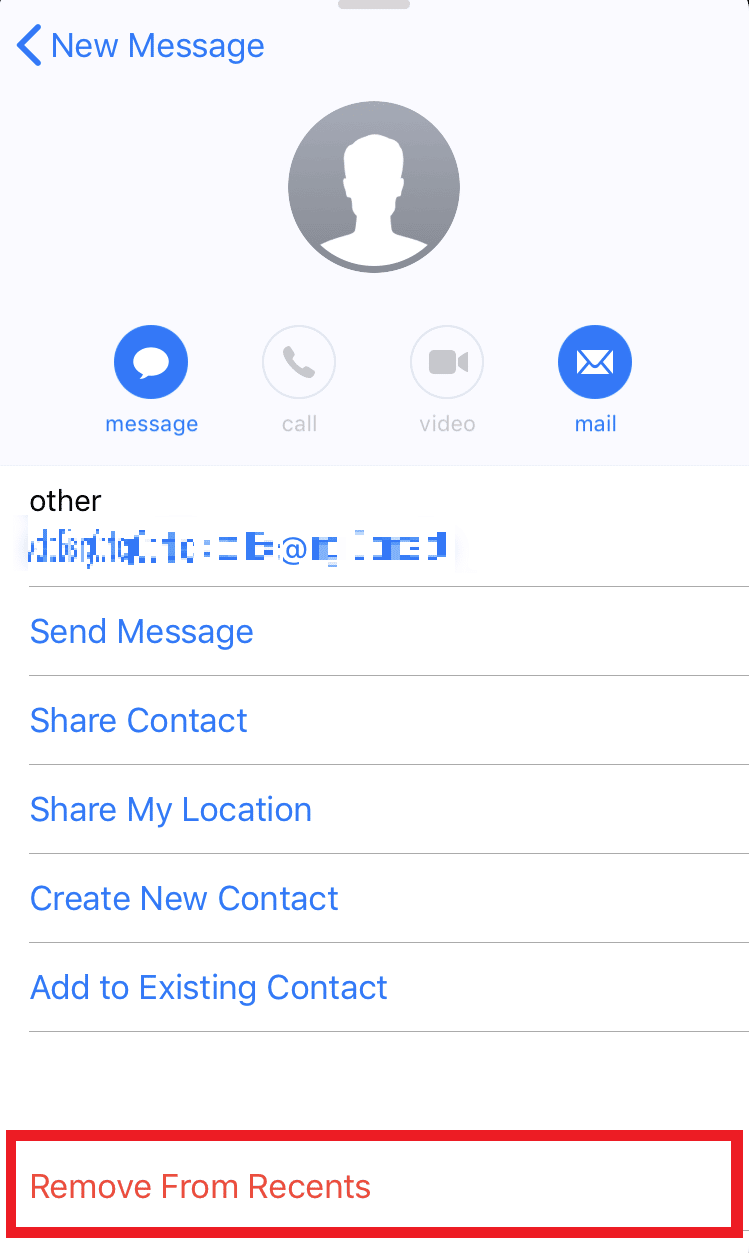
A lire également : Correction de l'adresse e-mail introuvable dans Gmail
Comment empêcher les e-mails d'ajouter automatiquement des adresses e-mail aux contacts ?
Pour empêcher les e-mails d'ajouter automatiquement des adresses e-mail aux contacts, suivez les étapes ci-dessous :
1. Visitez la page Gmail dans un navigateur.
2. Cliquez sur l' icône d'engrenage des paramètres .
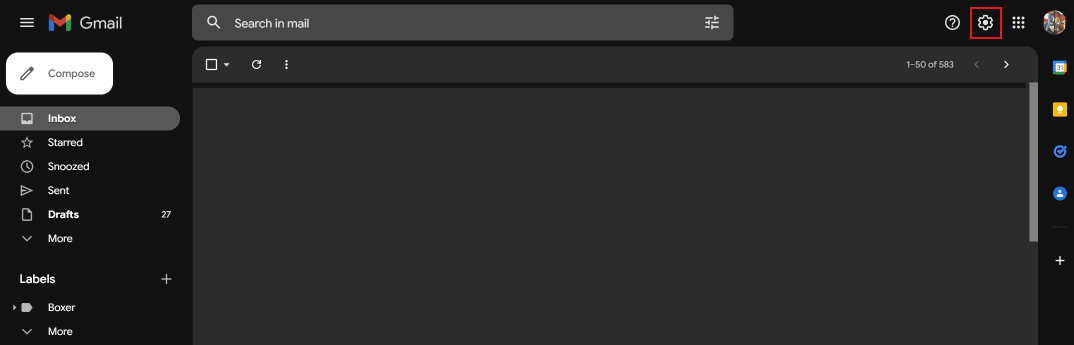
3. Cliquez sur Voir tous les paramètres .
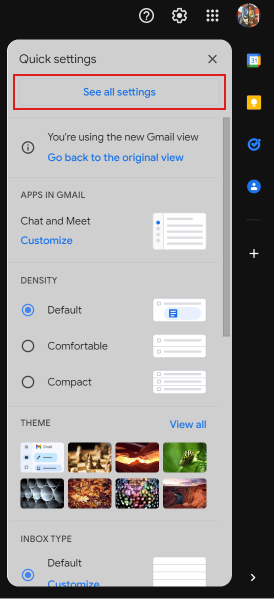
4. Faites défiler vers le bas et cliquez sur J'ajouterai des contacts moi -même à côté de l'option Créer des contacts pour la saisie semi-automatique .
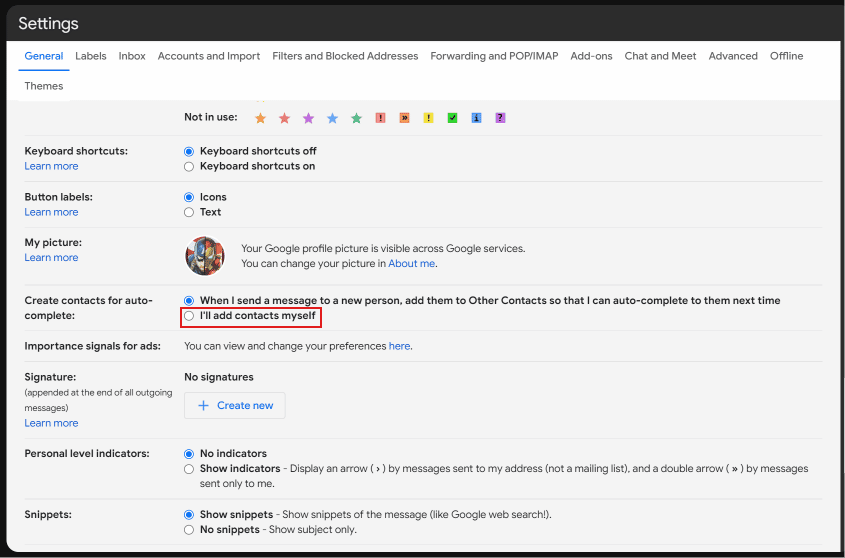
5. Cliquez sur Enregistrer les modifications .
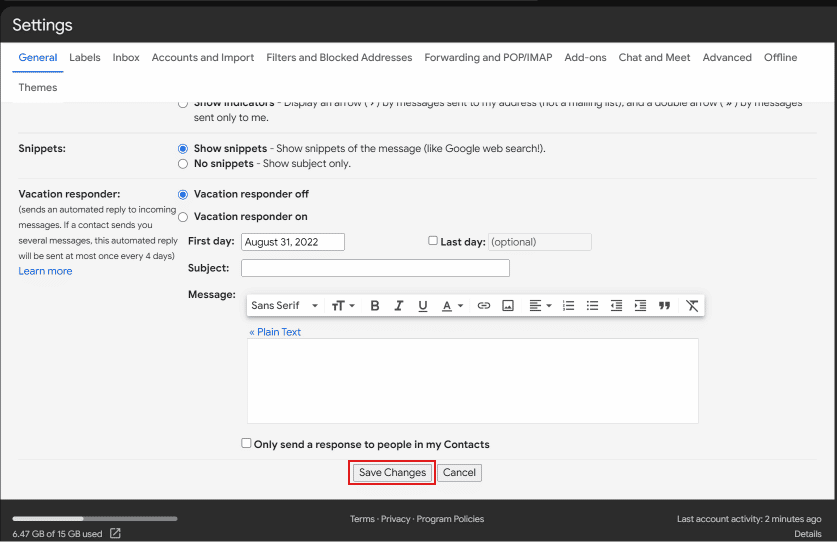
Recommandé :
- Qu'est-ce que le point noir sur l'écran de votre téléphone ?
- Comment supprimer un compte pur
- Comment récupérer un e-mail iCloud supprimé
- Pourquoi mon e-mail est-il mis en file d'attente ?
Nous espérons que cet article vous a aidé à savoir comment supprimer les adresses e-mail du remplissage automatique Gmail sur Android . N'hésitez pas à nous contacter avec vos questions et suggestions via la section commentaires ci-dessous. Dites-nous également sur quel sujet vous souhaitez en savoir plus dans notre prochain article.
